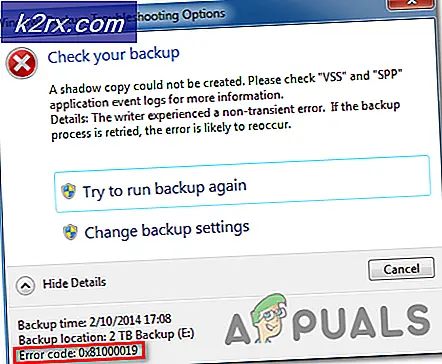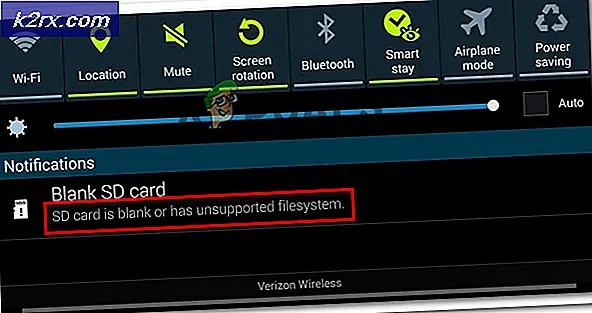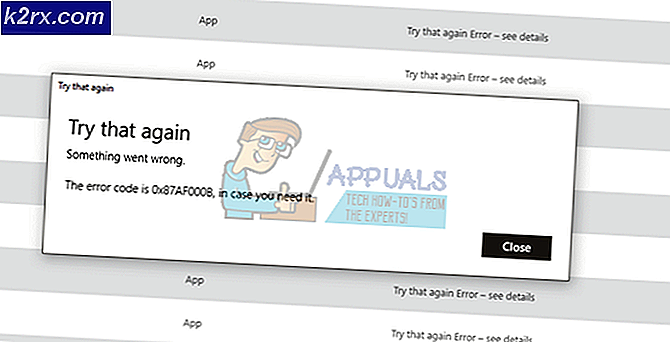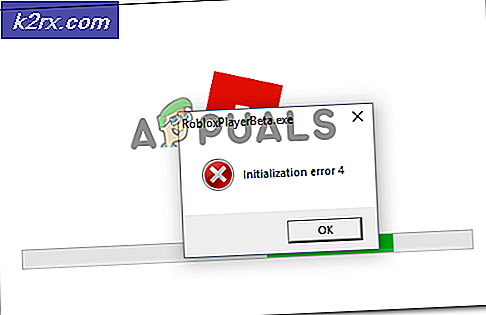Hur får jag tillgång till dina Hotmail-e-postmeddelanden från ditt Gmail-konto?
När människor har konton i flera e-postapplikationer blir det mycket svårt för dem att hålla ordning och hantera alla sina e-postmeddelanden. I den här situationen letar de alltid efter en lösning med vilken de kan hantera alla sina e-postmeddelanden via en enda plattform. Tack vare Gmaileftersom det ger ett sätt att nå detta mål. Du kan koppla upp till fem andra konton till din Gmail konto så att du kan skicka eller ta emot meddelanden från dina andra konton med hjälp av Gmail. I den här artikeln kommer vi att diskutera metoden med vilken vi kan komma åt vår Hotmail e-postmeddelanden från vår Gmail konto.
Hur får jag tillgång till dina e-postmeddelanden från Hotmail från ditt Gmail-konto?
I den här metoden kommer vi att förklara för dig hur du kan komma åt din Hotmail e-postmeddelanden från din Gmail konto genom att använda Gmail-kontoinställningar. För att göra detta måste du utföra följande steg:
- Starta vilken webbläsare du vill säga, Google Chrome, Skriv in Gmail i sökfältet i din webbläsare och tryck sedan på Stiga på för att navigera till Gmail "Logga in" -sidan som visas i följande bild:
- Välj ett lämpligt konto som du vill logga in på Gmail och klicka sedan på den som markerad i bilden ovan.
- Skriv nu lösenordet för din Gmail konto och tryck sedan på Nästa som markerad i bilden nedan:
- När du lyckas logga in på Gmail klicka på Redskap -ikonen i det övre högra hörnet på din Gmail fönster som visas i följande bild:
- Så snart du klickar på den här ikonen visas en popup-meny på skärmen. Klicka på inställningar alternativ från den här menyn som markerad i bilden nedan:
- I Gmail-inställningar byta till Konton och import genom att klicka på den som visas i följande bild:
- Bläddra nu ner till fältet och säg "Kontrollera e-post från annat konto" och klicka sedan på länken som säger "Lägg till ett e-postkonto" som markerat i bilden nedan:
- Så snart du klickar på den här länken visas dialogrutan "Lägg till ett e-postkonto du äger" på din skärm. Ange e-postadressen till Hotmail konto vars e-postmeddelanden du vill komma åt från din Gmail konto i E-postadress och klicka sedan på Nästa steg knappen som markeras i följande bild:
- Ange nu Användarnamn för detta Hotmail konto i Användarnamn Se till att POP-server är satt till pop3.live.com, Hamn är satt till 995 och fältet ”Använd alltid en säker anslutning (SSL) när du hämtar e-post” är markerad. Klicka på Lägg till konto som markerad i bilden nedan:
- Om du vill kan du också skicka e-postmeddelanden med hjälp av Gmail när du använder det nyligen tillagda Hotmail För att göra detta, välj alternativknappen som motsvarar fältet som säger ”Ja, jag vill kunna skicka e-post som” i dialogrutan märkt som “Ditt e-postkonto har lagts till” och klicka sedan på Nästa steg som visas i följande bild:
- Ange nu ytterligare detaljer som namn för detta nyligen tillagda Hotmail och klicka sedan på Nästa steg som markerad i bilden nedan:
- Du kommer att bli ombedd att verifiera ditt nyligen tillagda Hotmail För att göra det, klicka på Skicka verifiering knappen som markeras i följande bild:
- Gmail skickar nu en verifieringskod till ditt nyligen tillagda Hotmail Ange bara den koden i fältet och säg "Ange och verifiera bekräftelsekoden" och klicka sedan på Kontrollera som markerad i bilden nedan:
- När du har klickat på den här knappen är du redo att komma åt din Hotmail e-postmeddelanden från din Gmail Allt du behöver göra är att skriva ett e-postmeddelande via din Gmail och välj sedan ditt Hotmail från rullgardinslistan "Till". Dessutom din Hotmail meddelanden kommer automatiskt att tas emot i din Gmail-inkorgen.